Så här använder du BL Webbtid
| Den här instruktionen gäller BL Tidredovisning |
BL Webbtid är en webbaserad applikation för inregistrering av tid. BL Webbtid kan inte köras som ett fristående program, utan förutsätter att man även använder sig av vårt program BL Tidredovisning.
Läs mer om BL Webbtid
Läs mer om BL Tidredovisning
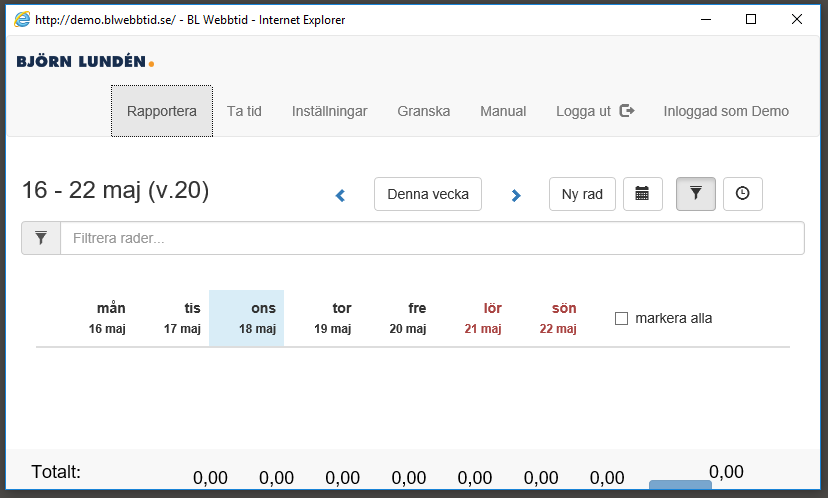
- Rapportera
- Ny rad
- Redigera eller ta bort
- Totalt och summering
- Filtrera rader
- Slå av/på klockan
- Registrera tid
- Registrera tider manuellt
- Registrera tider genom att ange klockslag
- Ta tid
- Granska
- Inställningar
Rapportera
När du kommer in till sidan visas rapporteringsvyn. Här lägger du till de kunder och projekt du kommer arbeta med. Normalt syns en vecka åt gången. Sidan är anpassningsbar till mobiltelefoner, så om man minskar storleken på sidan så kommer det till slut bara visas en dag i vyn. Vi inloggning kommer du till den aktuella veckan. För att ändra datum kan du antingen klicka på någon av de blå pilarna, alternativt klicka på knappen med en kalender-symbol för att välja datum. Denna vecka-knappen är ett enkelt sätt att snabbt hoppa tillbaka till det aktuella datumet.
Ny rad
För att lägga till de kunder du jobbar med klickar du på knappen Ny rad. Ett nytt fönster öppnas där du lägger in uppgifter om vilken kund det gäller. Vilka fält som visas här beror på vilka fält som är valda under Inställningar.
Om du klickar på den blå ikonen till höger om tex Kund så får du fram en dropdownlist som visar alla upplagda kunder. Notera att de uppgifter du kan välja här är de uppgifter som finns upplagda i BLa och som sedan exporterats till webbtid. Om några uppgifter behöver läggas till eller ändras sköts detta från tidredovisningen i BLa. Varje nyupplagd rad kommer få en titel som visas i listan, du kan då själv välja vad som ska visas genom att klicka på det lilla ögat till vänster om kundnamnet eller de andra raderna. Som standard kommer raden döpas efter namnet på kunden och den valda arbetskoden.
Om du i efterhand vill ändra uppgifter på en rad klickar du på ”pennan” som finns till höger om den upplagda raden.
Redigera eller ta bort
Längst till höger om varje upplagd rad finns en penna-ikon för att redigera eller se vilka uppgifter som är upplagda.
För att ta bort en rad klickar du på krysset. Notera att om det finns tider registrerade på denna rad så kommer en varning som frågar om du verkligen vill ta bort den raden för den aktuella veckan. Tider som finns sparade på tidigare veckor kommer ligga kvar. Detsamma gäller för ändringar som görs, att ändringar slår igenom för kommande registreringar och inte påverkar tider som lagts in innan.
Totalt och summering
Under varje dag finns en summering över totalt antal timmar. I slutet av raden längst till höger finns veckosummeringen över totala antal timmar för den kunden under veckan,denna summering visas decimalt.
Filtrera rader
Om du har många rader med kunder upplagda kan det vara bra att använda filtrering för att bara visa den aktuella kunden. Om du skrivit in något i fältet så visas enbart dessa sökresultat i listan nedan. Notera att du inte behöver trycka enter för att bekräfta sökningen utan det sker automatiskt, om du trycker enter töms istället fältet. För att rensa filtreringen och visa alla poster igen kan du också klicka på det röda krysset eller på filtrera-knappen för att komma tillbaka till hela listan.
Ikonen med en tratt visar eller döljer filtrera-fältet.

Slå av/på klockan
Ikonen med en liten klocka aktiverar möjligheten att kunna registrera tider genom att ange klockslaget du började jobba till klockslaget du slutade. Klicka på Räkna ut, så anger rätt antal totala timmar. Du kan också ange Frånvaro, tex om du vill göra avdrag för lunch 0,5 timmar.
Registrera tid
Det finns lite olika sätt att registrera in sin arbetade tid. Antingen kan du manuellt lägga in hur många timmar du jobbat per dag i den lättöverskådliga veckovyn under fliken Rapportera. Eller så har du möjlighet att ange mellan vilka klockslag du jobbat och låta programmet räkna ut timmarna. Ett tredje sätt är att använda dig av tidtagning, som du då kan starta och stoppa under den tiden du jobbar med exempelvis en viss kund eller ett visst projekt
Registrera tider manuellt
Det går att registrera tider direkt för varje dag i veckovyn. Tiderna kan registreras i formatet x,x som visar tiden decimalt, eller x:xx som motsvarar antalet minuter. Om tiden registreras x:xx så räknas den om decimalt i summeringen. Till varje ruta med registrerad tid kan du lägga till en kommentar, dessa följer sedan med när tiderna importeras till BL Administration. Du väljer under Inställningar om du vill använda kommentarsfältet eller inte.
Om du registrerat in fel tid i en ruta kan du antingen ta bort den tiden och spara, eller skriva 0 istället i rutan, då kommer rutan bli tom när du trycker på Spara-knappen.
När du registrerat in dina tider klickar du på Spara.
Tider som importerats till BL Administration kommer bli gråmarkerade och dessa går inte att ändra.
Registrera tider genom att ange klockslag
När du klickar på en dag kommer det upp en ruta nedanför som föreslår klockslag, Från och Till. Om du när du slutar för dagen har för vana att registrera dina tider kan du ha stor nytta av denna funktion, tiden som föreslås är alltid klockslaget just nu och 8 timmar bakåt. Om du klickar på Räkna ut så fylls timmarna i för den dagen.
Ta tid
Under fliken Ta tid syns de rader som lagts upp i rapportera-vyn, du har fortfarande möjlighet att klicka på pennan och redigera en rad direkt härifrån.
Filtreringen fungerar på samma sätt som i rapportera-vyn.
Du startar en tidtagning genom att klicka på den play-symbol som finns till höger om en rad. När en tidtagning pågår syns det genom att raden blir blå, play byts ut mot en paus-knapp, semikolonet mellan timme:minut blinkar och det blir även en liten playsymbol i menyn högst upp på sidan som syns även om man byter vy.
Det är möjligt att pausa en tid och sedan starta den igen, för att på så vis kunna spara den totala tiden så småningom. Om du har flera rader upplagda och en tidtagning pågår så pausas den automatiskt om du startar en tidtagning på en annan rad.
Du väljer själv under Inställningar vilken avrundning du vill har, observera att det behöver gå minst 1 minut innan avrundning sker. Avrundningen sker först då du trycker på Spara, om du bara pausar tidtagningen sker ingen avrundning.
Om tider har importerats till BL Administration blir den raden rödmarkerad och du kan då inte starta tidtagning på den raden.
Granska
Här har du möjlighet att se de registrerade tiderna som finns. Gör önskat urval och klicka på knappen Uppdatera så syns resultatet.
Inställningar
För att komma åt fliken Inställningar måste du vara administratör. Om du är administratör eller inte anges i BL Tidredovisning på medarbetaren.
De Generella inställningarana styr så att pris inte visas i någon av vyerna om den inte är markerad. Det ger möjlighet för en administratör att välja om de andra medarbetarna får se priset eller inte.
Fält att visa, Kund, Projekt, Konstnadsställe, Kostnadsbärare, Konto, Pris, Rabatt. Välj vilka inställningar som ska väljas varje gång du lägger upp en ny rad. Markera de fält ni vill ange och lämna de andra tomma så blir uppläggningen av en ny rad enklare att fylla i varje gång.
Kommentar och Obligatorisk extratext styr om du vill jobba med kommentarer till de tider du registrerar i Rapportera-vyn. om du markerar Obligatorisk extratext måste alla medarbetare fylla i en kommentar till varje registrerad tid.
Avrundning, används till tidtagningsfunktionen. När du under Ta tid sparar en tid avrundas minuterna antingen till närmsta kvart, halvtimme, 45 minuter eller timme.
@2x.png)